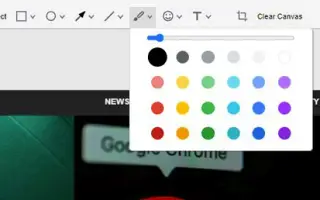Acest articol este un ghid de configurare cu câteva capturi de ecran utile despre cum să activați și să utilizați editorul de capturi de ecran ascuns în Chrome.
Găsim adesea site-uri pentru care vrem să facem capturi de ecran. O captură de ecran este o imagine care surprinde tot ceea ce apare pe ecranul computerului.
Există mai multe moduri de a face o captură de ecran în Windows 11. În Windows 11, puteți folosi tasta PrtSc, puteți utiliza instrumentul de tăiere sau puteți utiliza o aplicație de captură de ecran terță parte pentru a face capturi de ecran.
Google testează un nou instrument de captură de ecran în browserul Chrome pentru a beneficia utilizatorii care fac capturi de ecran frecvent. Această funcție este deja utilizată pentru cele mai recente versiuni Chrome Canary, dar este ascunsă în spatele unui semnal experimental.
Un nou utilitar în Chrome permite utilizatorilor să facă capturi de ecran și oferă multe instrumente de adnotare pentru a edita capturi de ecran. Deci, dacă nu aveți un instrument terță parte pentru a captura și adnota capturi de ecran pe Windows 11, puteți activa această funcție acum.
Mai jos vă vom arăta cum să activați și să utilizați editorul de capturi de ecran ascuns în Chrome. Continuați să derulați pentru a verifica.
Pași pentru a activa și utiliza editorul de capturi de ecran ascuns în Chrome
În acest articol, vă împărtășim un ghid pas cu pas despre cum să activați editorul de capturi de ecran în browserul dvs. Chrome.
- Mai întâi , deschideți Google Chrome Canary pe computer. Apoi tastați bara URL și apăsați
chrome://flagsbutonul Enter .
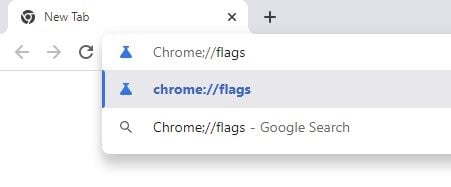
- În pagina Experimente din Chrome, tastați Capturi de ecran de pe desktop în caseta de căutare.
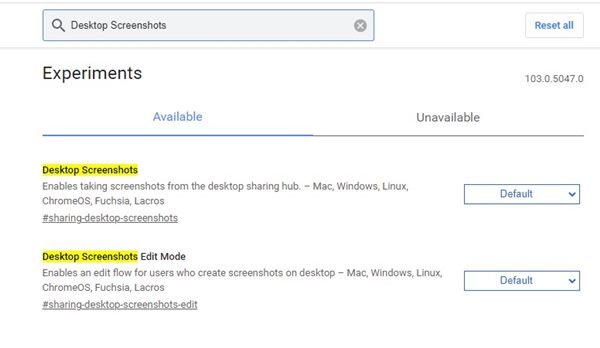
- Veți găsi două steaguri pentru capturile de ecran de pe desktop. Faceți clic pe lista derulantă de Capturi de ecran de pe desktop și selectați Activare .
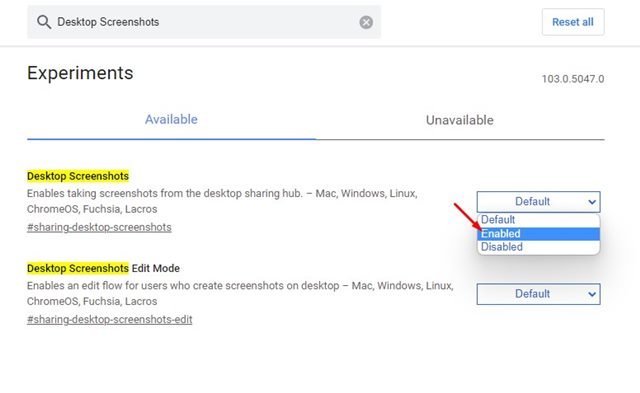
- Apoi faceți clic pe lista derulantă a Modului de editare a capturii de ecran de pe desktop și selectați Activare .
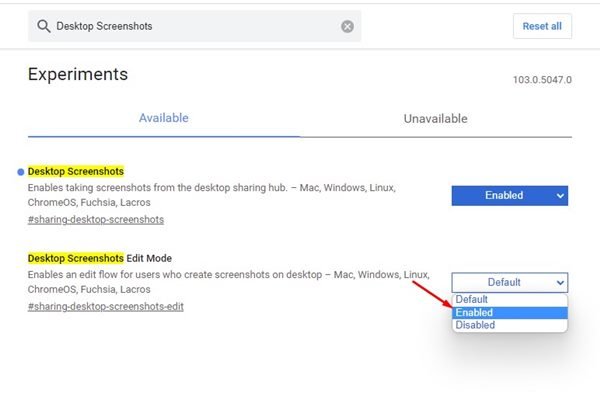
- Când ați terminat, faceți clic pe butonul Relansare din partea de jos a ecranului .
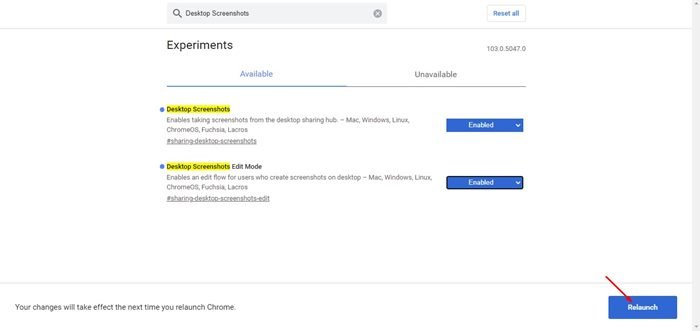
Așa se face configurarea. Iată cum puteți activa utilitarul de captură de ecran ascuns în browserul dvs. Chrome.
Cum să capturați și să editați capturi de ecran în Chrome
Activarea ambelor steaguri vă permite să capturați și să editați capturi de ecran în browserul Chrome. Iată cum să captați și să editați capturi de ecran în browserul web Chrome Canary.
- Mai întâi, lansați Chrome și accesați site-ul pe care doriți să faceți o captură de ecran. Apoi faceți clic pe butonul Partajare din colțul din dreapta sus al barei de adrese.
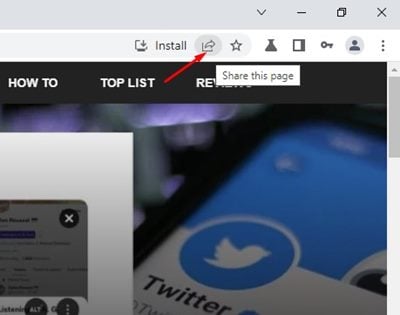
- Faceți clic pe Captură de ecran în lista de opțiuni .
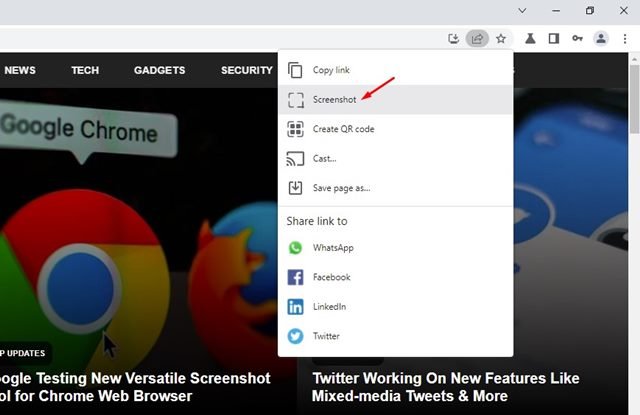
- Chrome acum captează automat capturi de ecran în clipboard. Faceți clic pe butonul Editați pentru a edita captura de ecran .
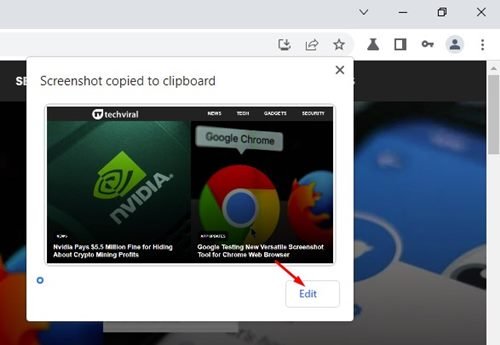
- Se deschide editorul de capturi de ecran. În partea de sus , veți vedea diverse instrumente de adnotare a capturii de ecran, cum ar fi elipsa, săgeata, linia, pensula, emoji, instrumentul dreptunghi, textul și decuparea .
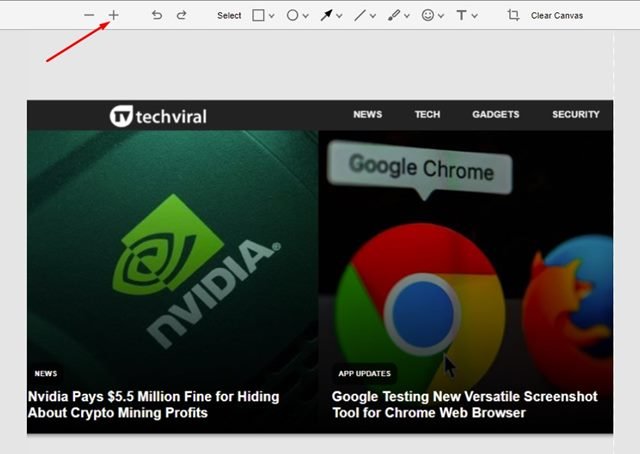
- De asemenea, este inclus un instrument de marcare a imaginii care vă permite să marcați obiecte folosind săgeți, linii, cercuri, dreptunghiuri și multe altele. De asemenea, puteți evidenția textul pe care l-ați introdus în capturile de ecran.
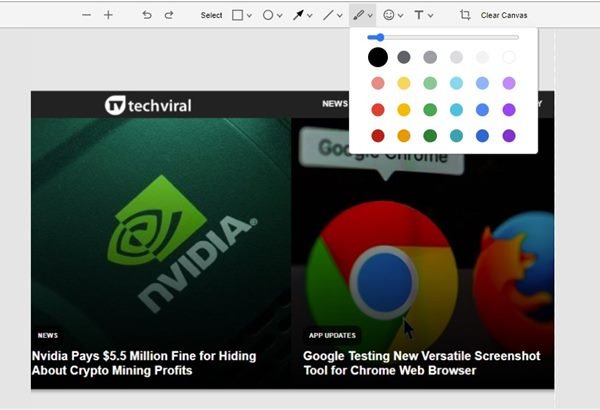
- După editarea capturii de ecran , faceți clic pe butonul Exportați imaginea pentru a salva captura de ecran pe computer.
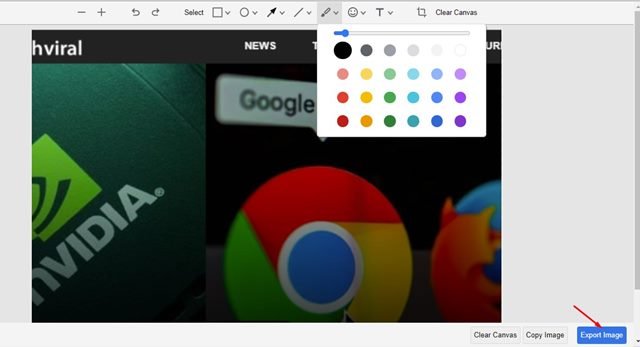
Așa se face configurarea. Iată cum puteți captura și edita capturi de ecran în browserul Chrome.
Pe lângă browserul Chrome, Microsoft Edge are o caracteristică similară numită „Captură web”. Web Capture este mai avansat decât editorul de capturi de ecran al Chrome, deoarece permite utilizatorilor să capteze anumite zone ale browserului și să facă capturi de ecran pe întreaga pagină.
Mai sus am văzut cum să activăm și să folosim editorul de capturi de ecran ascuns în Chrome. Sperăm că aceste informații v-au ajutat să găsiți ceea ce aveți nevoie.